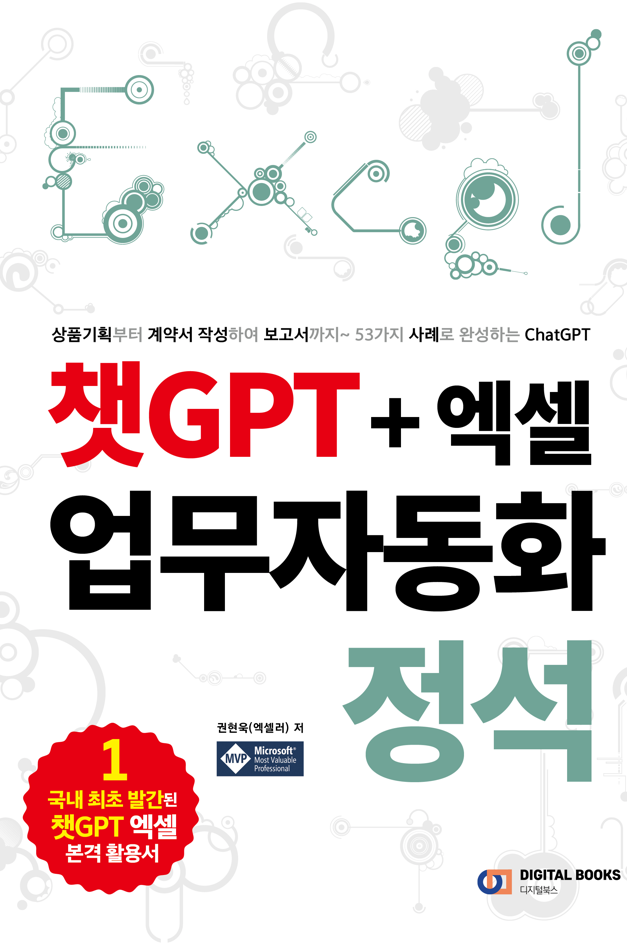들어가기 전에
Excel의 파워 쿼리 기능을 사용하면 웹 사이트에 표 형식으로 표시된 데이터를 워크시트로 가져올 수 있습니다. 웹사이트에서 데이터를 불러와서 엑셀 표로 만드는 방법을 소개합니다.

Excel에서 웹 데이터 가져오는 방법
파워 쿼리는 Microsoft 365용 Excel, Excel 2021, Excel 2019, Excel 2016, Excel 2013 및 Excel 2010 등에서 사용할 수 있습니다.
(1) Excel에서 [데이터] 탭 - [데이터 가져오기 및 변환] 그룹 - [웹]을 선택합니다.

(2) 대화상자에서 [URL] 입력란에 웹페이지 주소를 입력하고 [확인]을 누릅니다.

(3) 데이터 로드가 완료되면 [탐색 창]이 나타납니다. 어떤 테이블을 가져올 것인지 확인합니다. 웹페이지의 데이터가 HTML 테이블 형식으로 사용 가능한 경우라면 데이터를 제대로 로드할 수 있습니다.

(4) [로드] 버튼을 클릭합니다. 선택한 테이블이 워크시트에 엑셀 표 형태로 표시됩니다.

Excel에서 웹 데이터를 새로 고치는 방법
파워 쿼리를 이용하여 워크시트로 불러온 데이터는 새로 고칠 수 있습니다. 콘텐츠를 새로 고치는 빈도를 지정할 수도 있죠.
(1) 웹사이트와 연결된 테이블(엑셀 표)을 선택합니다.
(2) [테이블 디자인] 탭 - [외부 표 데이터] 그룹 - [새로 고침 드롭다운] - [연결 속성]을 클릭합니다.
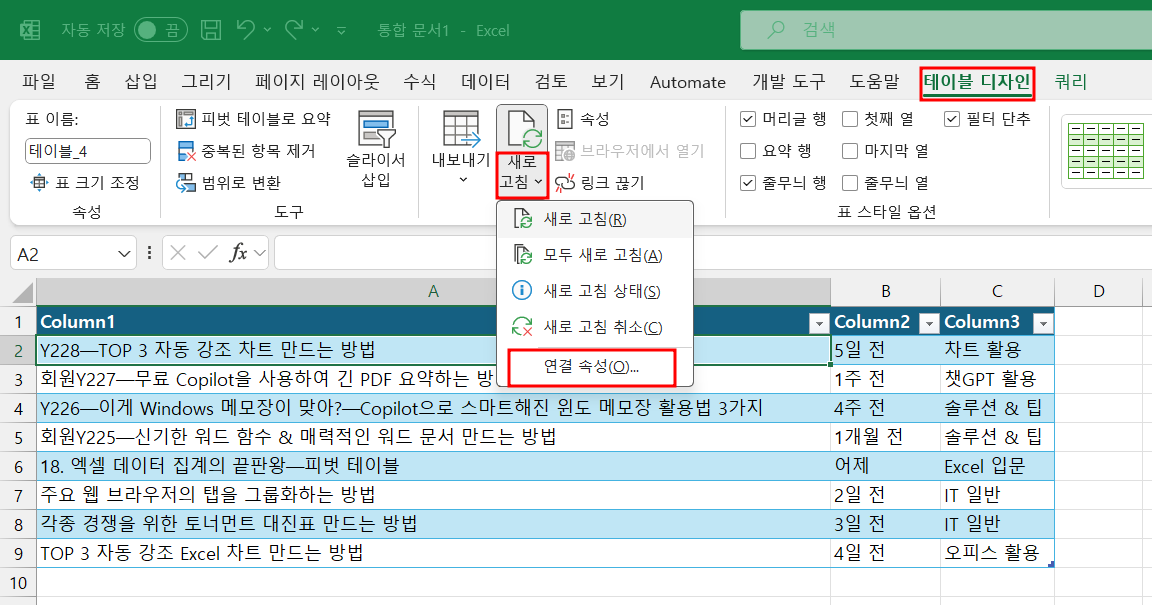
(3) [쿼리 속성] 대화상자에서 [새로 고침 옵셥] 설정값을 지정합니다(필요 시).
- 다른 작업하면서 새로 고침: 콘텐츠가 지속적으로 새로 고쳐지도록 합니다(기본값).
- 다음 간격으로 새로 고침: 특정한 시간 간격으로 데이터가 새로 고쳐집니다. 시간은 분 간격으로 입력합니다.
- 파일을 열 때 데이터 새로 고침: 해당 Excel 파일을 열 때 새로 고쳐집니다.

(4) [확인] 버튼을 클릭하여 설정값을 저장합니다.
'Excel' 카테고리의 다른 글
| 코드가 필요 없는 Excel 데이터 분석 팁과 요령 (0) | 2024.06.09 |
|---|---|
| Excel 대화형 대시보드를 사용하여 재무를 관리하는 방법 (0) | 2024.06.08 |
| Excel에서 코파일럿을 사용하는 방법 (2) | 2024.06.06 |
| Excel 및 구글 스프레드시트 AI 수식 생성기 TOP 10 (2) | 2024.06.06 |
| 스프레드시트를 한 단계 더 발전시킬 10가지 새로운 Excel 함수 (0) | 2024.06.05 |